SSH o Secure Shell es un protocolo de red criptográfico que establece una conexión segura entre sistemas de forma remota. Cualquier usuario puede usar este protocolo para administrar el sistema de forma remota, pero principalmente los administradores de sistemas lo usan porque transmite datos a través de canales encriptados, lo que aumenta su seguridad a un alto nivel. SSH se puede usar para administrar el sistema, moverse entre archivos y carpetas, etc. Para desconectar las conexiones SSH inactivas o inactivas, debemos establecer el período de tiempo de espera para un SSH dentro del cual, si un servidor no recibe ninguna solicitud del cliente, lo hará. desconecte la conexión.
Siga los pasos para configurar el período de tiempo de espera para una conexión SSH:
Paso 1: en el servidor, diríjase al archivo de configuración /etc/ssh/sshd_config.
$ sudo vi /etc/ssh/sshd_config

Paso 2: desplácese y localice los siguientes parámetros y elimine el símbolo ‘#’ para descomentarlo:
#ClientAliveInterval #ClientAliveCountMax
Aquí,
- ClientAliveInterval : establece un intervalo de tiempo de espera en segundos después del cual, si no se han recibido datos del cliente, sshd enviará un mensaje a través del canal cifrado para solicitar una respuesta del cliente. De manera simple, la cantidad de segundos que el servidor espera antes de enviar un paquete nulo al cliente.
- ClientAliveCountMax : establece la cantidad de mensajes activos del cliente que se pueden enviar sin que sshd reciba ningún mensaje del cliente. Si se alcanza este umbral mientras se envían mensajes de cliente activo, sshd desconectará al cliente y finalizará la sesión.
El valor de tiempo de espera viene dado por el producto de los parámetros anteriores, es decir
Valor de tiempo de espera = ClientAliveInterval * ClientAliveCountMax
Por ejemplo, definamos nuestro parámetro
ClientAliveInterval = 30
ClientAliveCountMax = 3
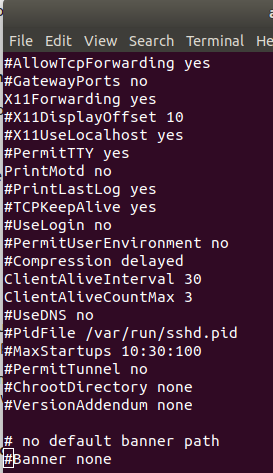
El valor de tiempo de espera será de 30 segundos * 3 = 90 segundos. Esto es equivalente a 1 minuto y 30 segundos, lo que implica que su sesión ssh permanecerá activa durante un tiempo de inactividad de 1 minuto y 30 segundos sin caerse.
Paso 3: Una vez hecho esto, vuelva a cargar el «sshd» para que los cambios surtan efecto.
$ sudo systemctl reload sshd
